问题
在centos7安装银河麒麟高级服务器 V10 ,解决连不上网问题。
解决
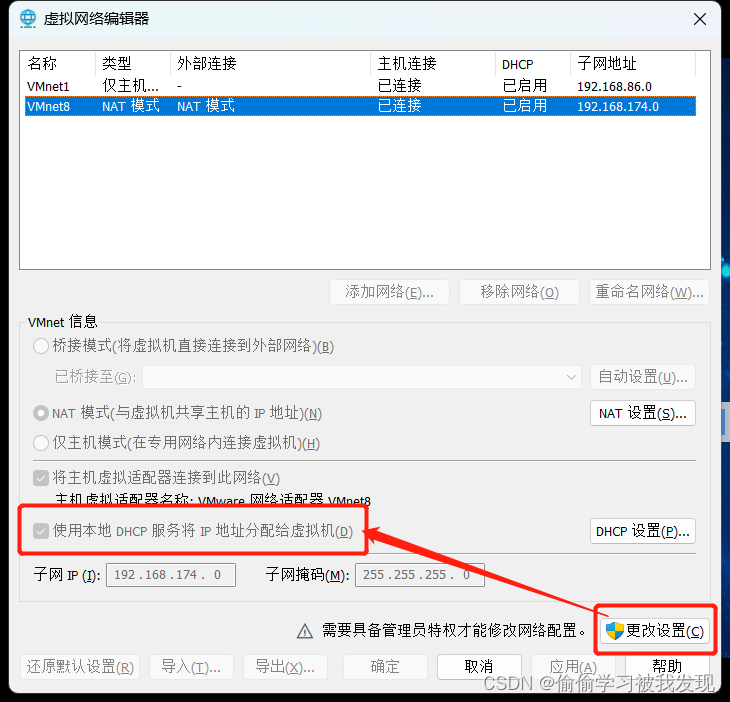
查看MAC地址
ifconfig -a

查看ifcfg-eth0
cd /etc/sysconfig/network-scripts
ls
mv ifcfg-eth0 ifcfg-eth33 (根据你个人选择)

vi ifcfg-eth33
在vi编辑器中,按 i 进入插入模式
将 DEVICE=eth0 改为 DEVICE=eth33(根据你)
HWADDR=XXXXX 改为
HWADDR=该系统的MAC地址
:wq 保存
重启服务
network: service network restart
查看网络
ifconfig
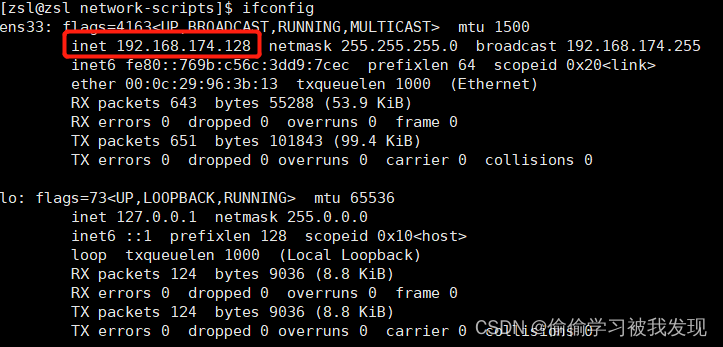


























 1万+
1万+











 被折叠的 条评论
为什么被折叠?
被折叠的 条评论
为什么被折叠?










